其实自从开始从事前端开发工作以来,我就一直使用的是Webstorm工具来开发,webstorm 还有一个好处就是他属于JetBrains下产品有自己集成的VCS,可以直接使用Git,省去了在Git Bash里面敲dos命令来操作项目、代码,非常的方便快捷,但是webstorm是一个非常耗费内存的一款工具。打开Webstorm不一会儿的功夫,360的小绿球就变成了一个小红球。电脑内存小一点的就开始卡机,甚者,死机。后来听朋友推荐了VSCode,所以试着用了一下,真的挺好用的,关键是免费的,这个诱惑就不容忽视了,下面来逐一说明:
1.首先可以去https://code.visualstudio.com/官网下载一个vscode应用程序安装(有对应的系统安装包,本人使用的是Windows系统,所以下载的是Windows包,如果你的系统是32位的,可以下载一个32位的压缩包。这个包解压后,找到.exe程序双击,就可以用是绿色版的,完全省去了安装时间);
2.打开VSCode会看到左侧有工具面板

第一个工具是文件可视区域;

第二个工具是搜索项目中的关键词;
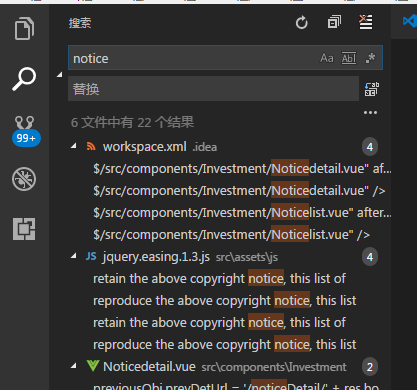
第三个是git管理工具:

第四个是调试工具:
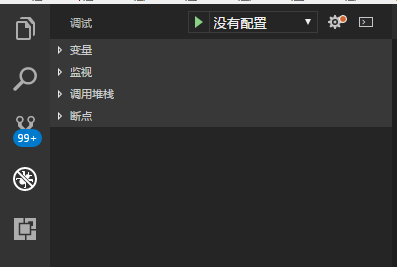
最后一个工具是插件管理工具(也是这次主要的展示的地方):
进入插件工具,可以看到有个扩展商店。我们首先安装Vue开发插件,在搜索框中输入“Vetur”进行搜索。

点击“安装”,安装成功后的界面如此:

同理安装Git

好了,安装好了以后,就可以安心开发了
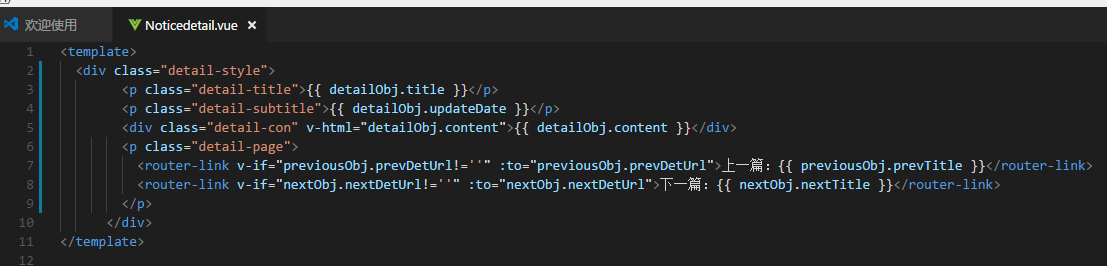
完美